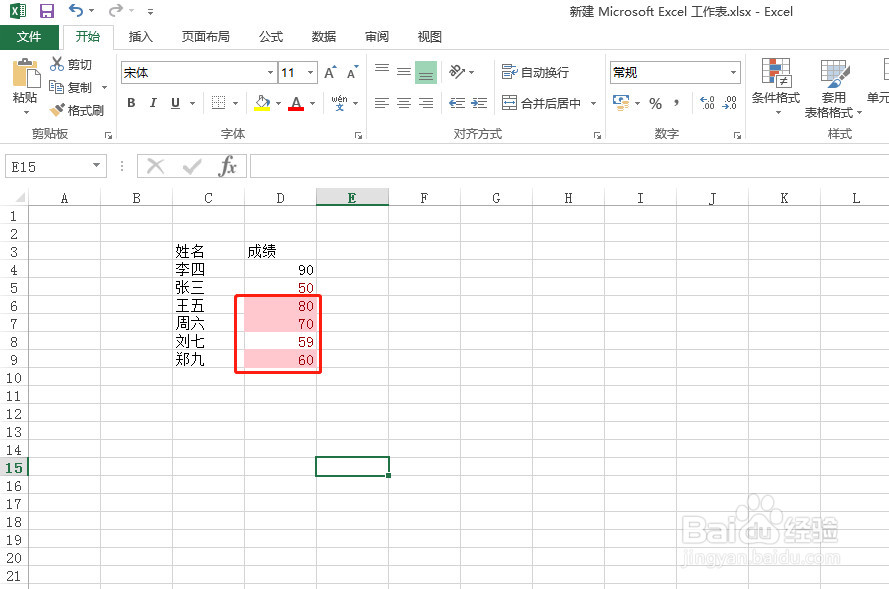1、首先我们需要做的就是打开想要操作的excel,然后选中想要操作的单元格
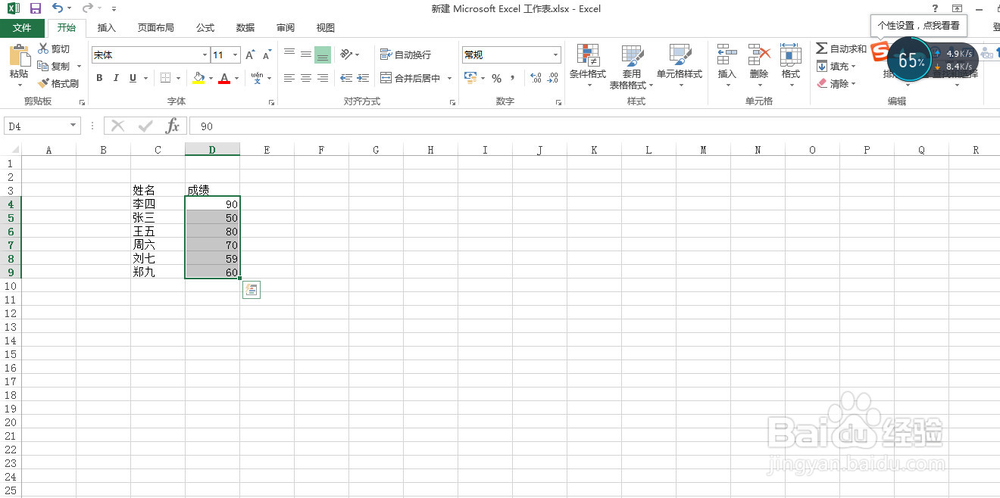
2、其次需要找到上面开始的条件格式,之后选择突出显莲镘拎扇示单元格规则,点击右侧小三角,然后选择介于,大家根据实际情况选择即可
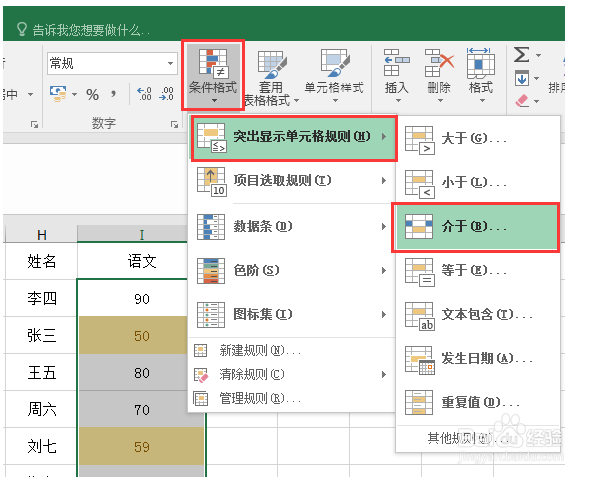
3、选中之后可以看到出现界面,我们需要填写我们的条件
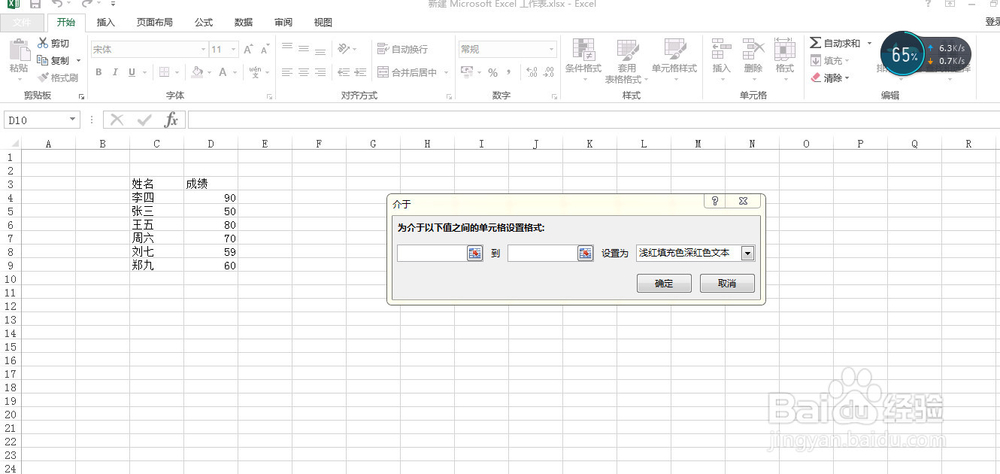
4、需要输入的数据如下面所示,示例为50到75之间,大家可以根据实际情况填写,右侧设置为可选择我们想要设置的格式
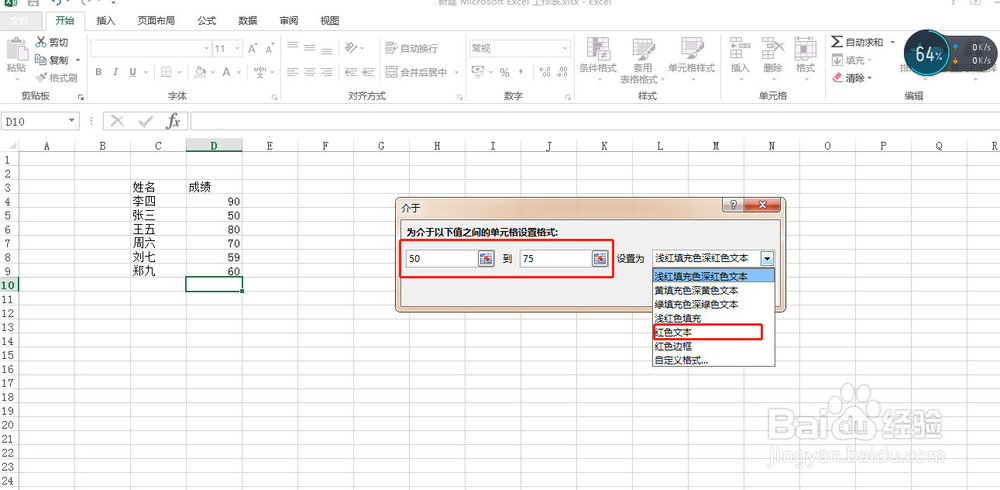
5、确定之后我们可以看到效果如下,想要转换的文本已经转换好了
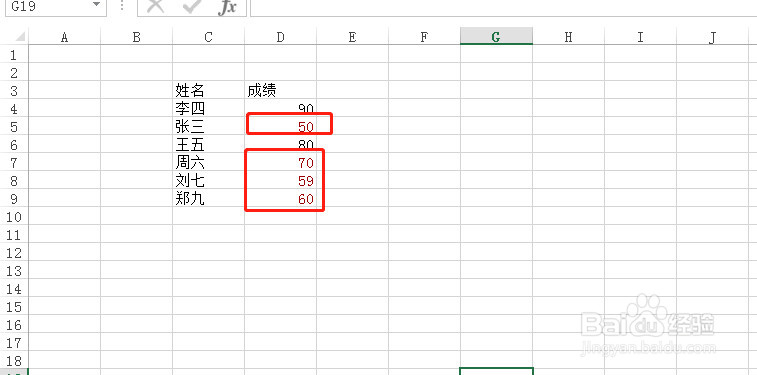
6、此外,我们还可以填充单元格,需要修改的就是设置为后面的内容,可以根据实际情况选择
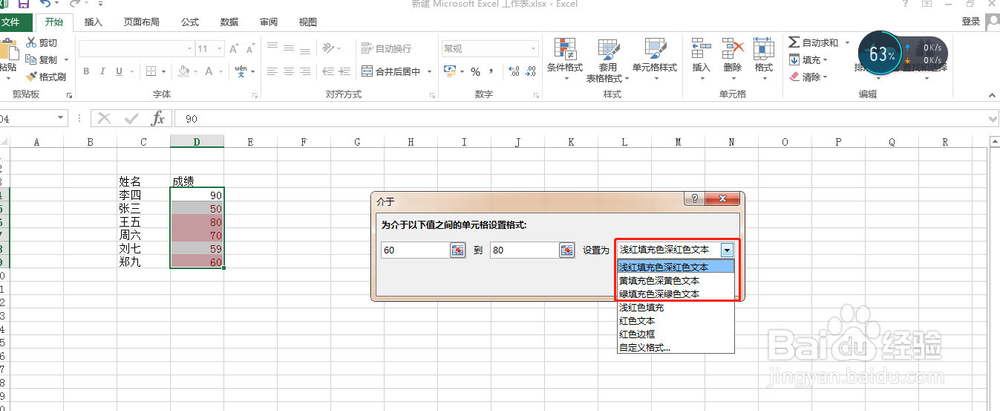
7、确定之后我们可以看到,条件之内的单元格按照我们想要的方式设置好了